Permasalahan bukan ada pada proses upload, tetapi ada pada saat memberikan akses atau bahasa kerennya authorize wp selfhost ke wordpress.com. Untuk menggunakan fitur ini kita harus memiliki akun di wordpress.com terlebih dahulu.
Authorize Jetpack Error
Adapun pesan error yang saya dapatkan saat memberikan akses kepada jetpack untuk menghubungkan dengan wordpress.com adalah sebagai berikut
Jetpack could not contact WordPress.com: token_http_request_failed. This usually means something is incorrectly configured on your web host.
name lookup timed out
Berikut penampakan atau screenshot dari error tersebut.
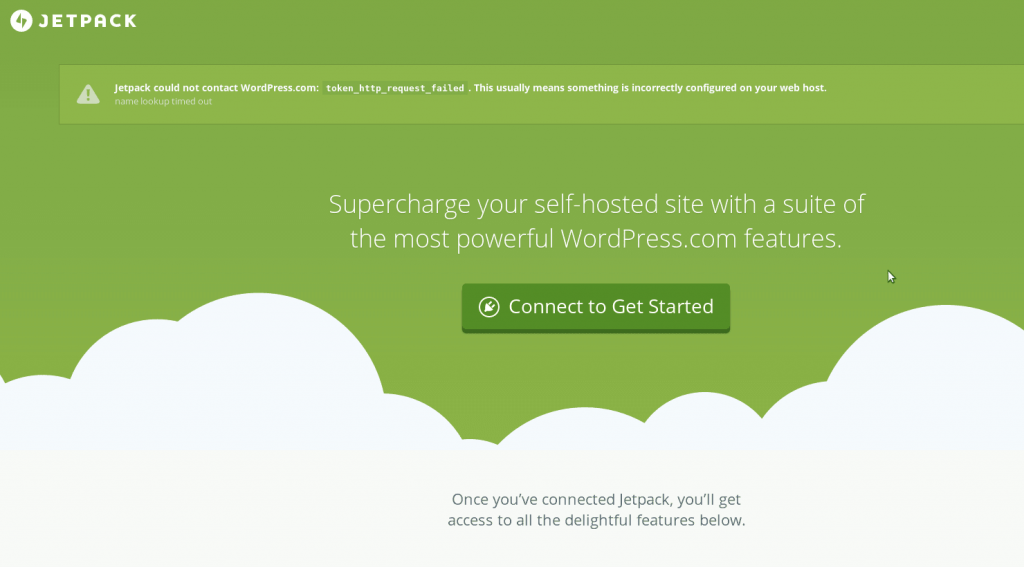 |
| Jetpack Error Authorize |
Dengan adanya masalah tersebut, wordpress selfhost tidak bisa terhubung dengan wordpress.com sehingga kita tidak bisa mendapatkan fitur wordpress.com pada website selfhost kita. Tetapi tenang saja, saya menemukan cara untuk mengatasinya dari website wpcub.
Cara Mengatasi Jetpack Error saat Authorize
- Install plugin core control. Meskipun sudah 3 tahun tidak di update, plugin ini masih dapat bekerja dengan baik mengatasi masalah saya.
- Aktifkan plugin dan masuk ke Tools > Core Control
- Aktifkan Modul HTTP Access Module 1.0 dan tekan save modul
- Buka menu External HTTP Access lalu disable transport Curl

Disable cURL Transport - Setelah itu coba authorize lagi jetpack yang sudah terinstall. Maka kamu akan mendapatkan halaman seperti screenshot di bawah ini
 |
| Aktifkan HTTP Access Module 1.0 |
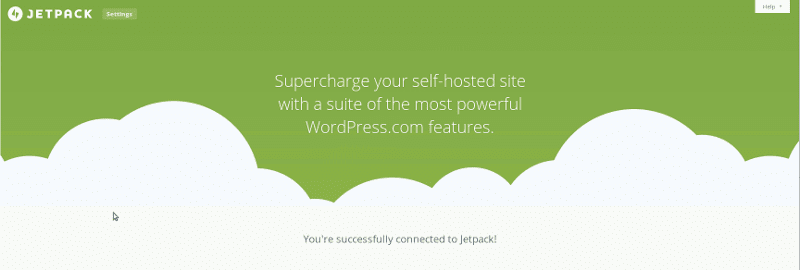 |
| Jetpack Berhasil Terhubung |
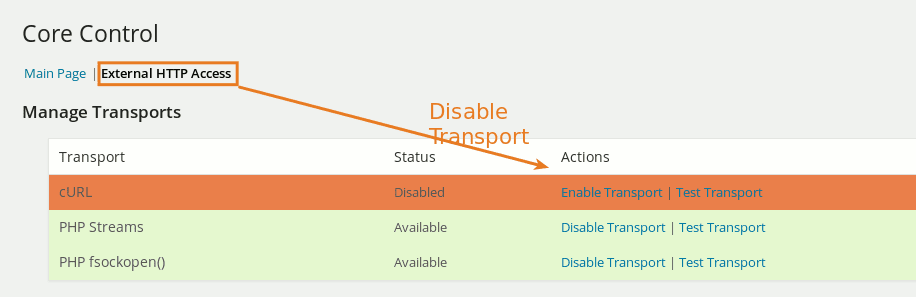
Tq bos… penyebabnya apa ya kira2…
Jangan lupa di enable lagi setelah berhasil authorize Jetpack, lalu hapus pluginnya:
Kutip dari websitenya (yg nomor 6)
Note: once you have authorized Jetpack,you should enable transport for cURL by following the same steps as lots of plugin use it and disabling transport for cURL may cause in failure of these plugins,Enabling Transport for cURL will not create any further problem for Jetpack,as the plugin works perfectly once it’s authorized and obviously remove the plugin “Core Control” once you have done as a single mistake will cost you a lot.
masih ga bisa gan, kenapa yaa ?
Kok waktu saya coba menghubungkan jetpack dengan wordpress.com tidak muncul apa-apa, halaman kosong aja seakan-akan tidak terjadi apa-apa
Mohon maaf, saya kurang tahu 🙂
klo server lokal atu luar berpengaruh ga ya…
sy tanya ke host nya suruh pindah server ke us, padahal target sy org Indonesia.
sy coba totoril dari si agan jawaban nya kaya gini
"Your website needs to be publicly accessible to use Jetpack: site_inaccessible"
mungkin ada pencerahan
Kalau itu sepertinya hostingnya yg nggak support, coba pindah hosting yang lain. saya pakai hosting lokal indonesia juga bisa kok. nggak harus US